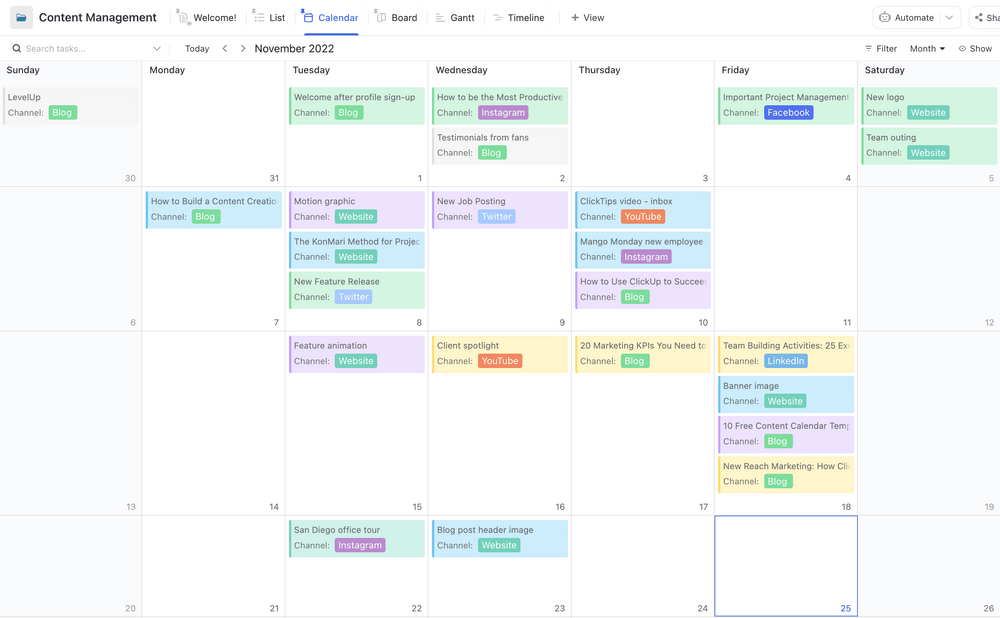Bạn đang phụ thuộc nhiều vào Excel để quản lý công việc và sắp xếp lịch trình của mình? Bạn không phải là người duy nhất. Excel là một công cụ mạnh mẽ, đa năng được vô số chuyên gia trên toàn thế giới sử dụng cho các công việc tổ chức và quản lý dữ liệu khác nhau. Một tính năng của Excel thường bị bỏ qua là hàm lịch động. Bằng cách tạo lịch Excel, bạn có thể sắp xếp các công việc hàng ngày, hàng tuần và hàng tháng của mình một cách hiệu quả hơn.
Trong bài viết này, chúng tôi sẽ hướng dẫn bạn các bước cần thiết để tạo lịch trong Excel và thậm chí còn giới thiệu một số mẫu hữu ích. Chúng tôi cũng sẽ nêu rõ những giới hạn của lịch Excel và đề xuất một giải pháp thay thế giúp bạn tạo ra những lịch tốt hơn.
⏰ Tóm tắt 60 giây
Hãy làm theo hướng dẫn nhanh này để sử dụng Excel tạo lịch động:
- Excel rất hữu ích để sắp xếp các công việc hàng ngày, hàng tuần và hàng tháng của bạn một cách hiệu quả
- Các phương pháp tạo lịch Excel bao gồm: Mã VBA của Microsoft: Áp dụng mã VBA để tự động hóa việc tạo/lập lịch Power Query cho Excel: Tận dụng Power Query để thao tác và sắp xếp dữ liệu lịch Bảng xoay: Sử dụng bảng xoay để tóm tắt và hiển thị dữ liệu lịch một cách hiệu quả Chọn từ các mẫu có sẵn để nhanh chóng thiết lập lịch Định dạng dữ liệu Excel theo cách thủ công để tạo bố cục lịch tùy chỉnh
- Mã VBA của Microsoft: Áp dụng mã VBA để tự động hóa việc tạo/lập lịch
- Power Query cho Excel: Tận dụng Power Query để thao tác và sắp xếp dữ liệu lịch
- Bảng xoay: Sử dụng bảng xoay để tóm tắt và hiển thị dữ liệu lịch một cách hiệu quả
- Chọn từ các mẫu có sẵn để nhanh chóng thiết lập lịch của bạn
- Định dạng dữ liệu Excel theo cách thủ công để tạo bố cục lịch tùy chỉnh
- Khi tạo lịch Excel theo cách thủ công, hãy mở một tệp Excel mới, đặt tên cho tệp và nhập các ngày trong tuần vào hàng thứ hai
- Định dạng ô cho các ngày. Chèn các ngày trong tháng dưới các ngày trong tuần, tạo một lưới gồm bảy cột và sáu hàng cho tháng đầu tiên, tháng 1
- Bạn có thể tham khảo Lịch Google để biết chính xác ngày và thời gian
- Căn chỉnh ngày vào góc trên bên phải của mỗi ô và định dạng các ô để đảm bảo tính nhất quán
- Sao chép trang tháng 1 để tạo các tháng khác, điều chỉnh ngày và tiêu đề nếu cần
- Mặc dù việc tạo lịch trong Excel rất dễ dàng, nhưng bạn có thể bị giới hạn bởi việc thiếu chức năng kéo và thả, không thể tạo hoặc gán công việc và thiếu tùy chọn nhắc nhở
- Thiếu các tùy chọn nhắc nhở dễ dàng
- Hãy cân nhắc sử dụng ClickUp để quản lý lịch linh hoạt và tương tác hơn, với các tính năng như lập lịch công việc và quản lý tài nguyên
- Sử dụng các mẫu lịch quản lý dự án và quản lý nội dung của ClickUp để cải thiện tổ chức và năng suất
- Mã VBA của Microsoft: Áp dụng mã VBA để tự động hóa việc tạo/lập lịch
- Power Query cho Excel: Tận dụng Power Query để thao tác và sắp xếp dữ liệu lịch
- Bảng xoay: Sử dụng bảng xoay để tóm tắt và hiển thị dữ liệu lịch một cách hiệu quả
- Chọn từ các mẫu có sẵn để nhanh chóng thiết lập lịch của bạn
- Định dạng dữ liệu Excel theo cách thủ công để tạo bố cục lịch tùy chỉnh
Lợi ích của việc tạo lịch Excel
Một lịch Excel giống như bất kỳ lịch nào khác 📆, chỉ là trên Microsoft Excel.
Bạn có thể sử dụng nó như một công cụ lập kế hoạch hàng ngày, hàng tuần, lập kế hoạch công việc và thậm chí tạo lịch có thể in. Trong quản lý dự án, các nhóm thường sử dụng Excel để tạo lịch dự án (như lịch hàng quý cho tài chính) và dòng thời gian để theo dõi công việc và tài nguyên.
Cuối cùng, nếu có dữ liệu cần tổ chức, Excel là công cụ phù hợp.
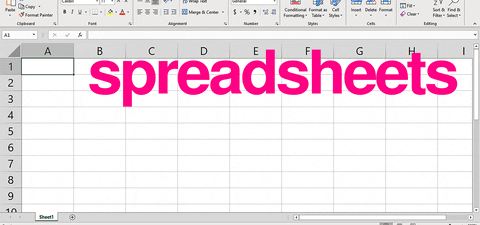
Dù bạn cần lịch Excel cho mục đích gì, luôn có nhiều cách để tạo ra nó.
Chỉ cần tìm kiếm "tạo lịch trong Excel" trên Google, bạn sẽ thấy những gì chúng tôi đang nói đến.
Dưới đây là một số cách bạn có thể tạo lịch trong Excel:
- Sử dụng mã của Microsoft: sử dụng mã 'Visual Basic for Applications' của Microsoft để tạo lịch
- Sử dụng Power Query cho Excel: Power Query là một tiện ích bổ sung của Excel sử dụng các hàm được tạo sẵn để hợp nhất, xóa, xoay, lọc hàng và cột
- Sử dụng bảng xoay: bảng xoay tóm tắt dữ liệu của một bảng lớn khác
- Sử dụng mẫu lịch Excel: bố cục lịch sẵn có có thể điều chỉnh theo nhu cầu của bạn
- Tạo thủ công từ đầu: định dạng dữ liệu Excel thành hàng và cột để tạo lịch
Ghi chú: bạn thậm chí có thể tạo lịch trong Google Trang tính, Tài liệu Google, Microsoft Word hoặc PowerPoint nếu muốn, hoặc sử dụng các ứng dụng lịch khác.
Trong bài viết này, chúng tôi sẽ hướng dẫn bạn từng bước cách tạo lịch trong Excel từ đầu bằng phương pháp thủ công.
Bắt đầu nào!
Cách tạo lịch Excel trong năm 2025
Thực hiện các bước đơn giản sau để tạo lịch trong Excel từ đầu. Các bước này áp dụng cho Excel Online, phiên bản Excel 2010 trở lên.
Bước 1: Thêm các ngày trong tuần
Mở một tệp Excel mới và đặt tên cho nó theo năm bạn muốn.
Trong ví dụ này, chúng tôi sẽ đặt tên là 'Lịch 2021'.
Sau đó, nhập các ngày trong tuần vào hàng thứ hai của trang tính Excel.
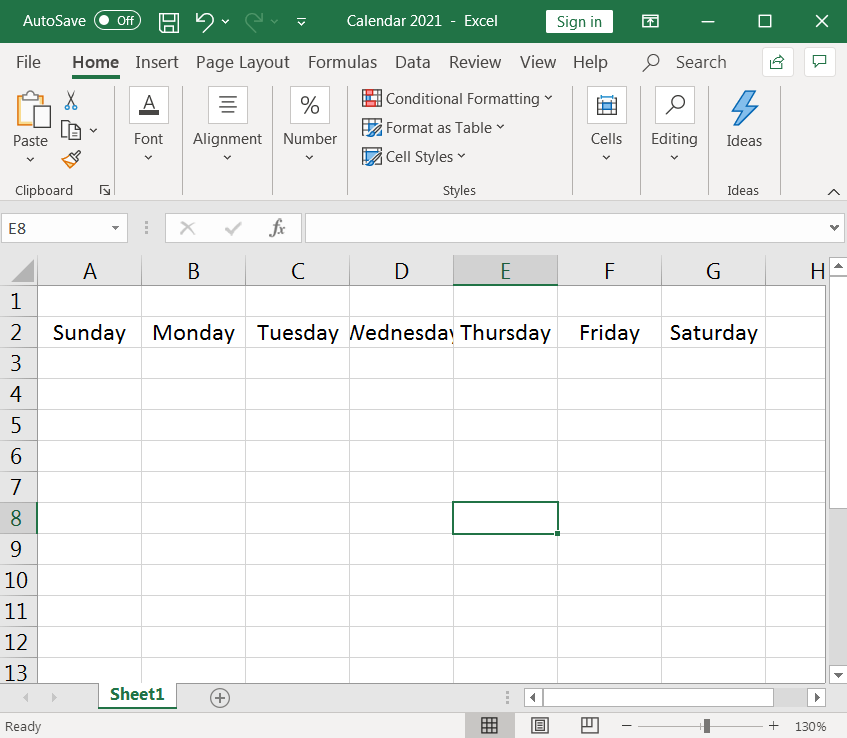
Bước 2: Định dạng ô để tạo các ngày trong tháng
Bây giờ, chèn các ngày trong tháng dưới hàng chứa các ngày trong tuần.
Các ngày sẽ là một bảng lịch hoặc lưới gồm bảy cột (bảy ngày trong tuần) và sáu hàng (để chứa 31 ngày), như được đánh dấu trong hình ảnh bên dưới.
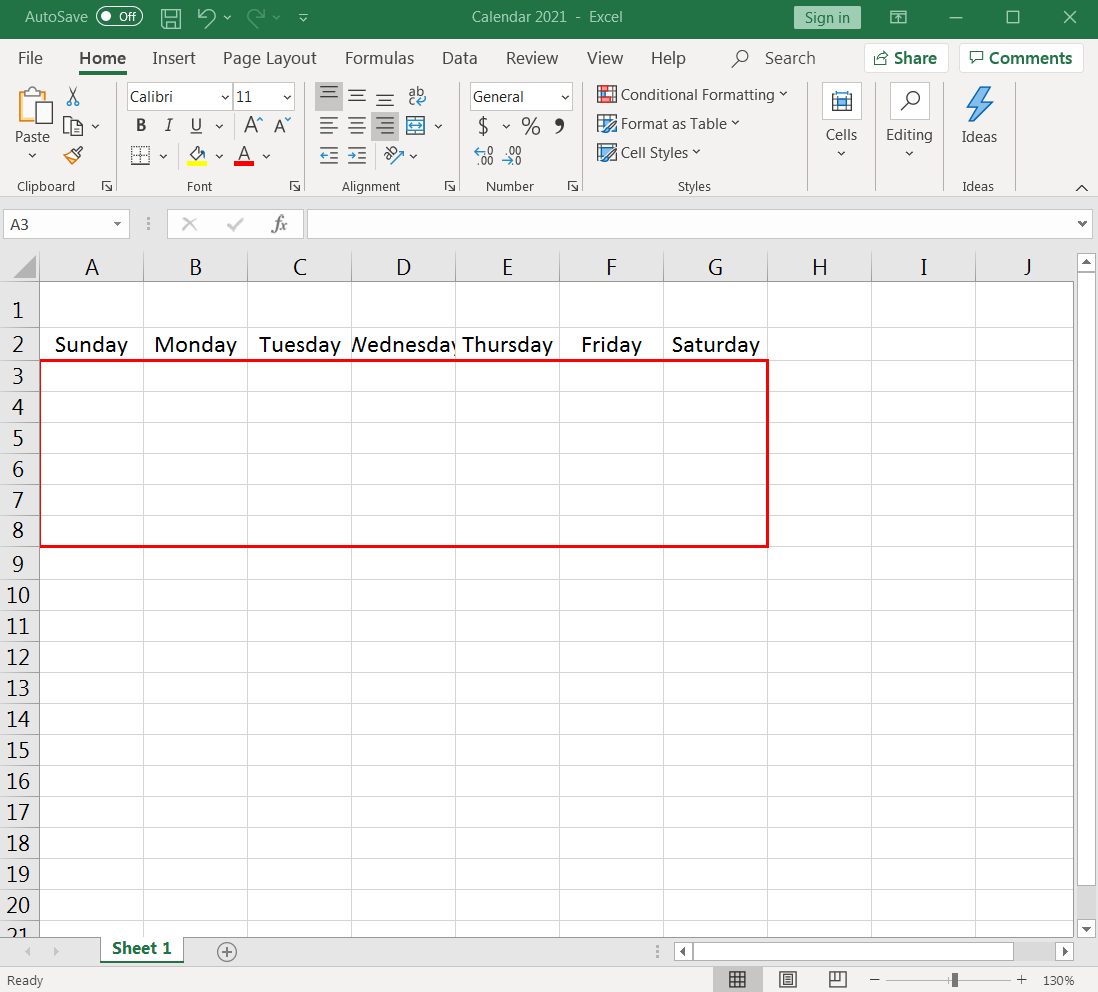
Để định dạng ô, hãy bắt đầu với chiều rộng cột.
Chọn bảy cột (A-G), và điều chỉnh chiều rộng cột đầu tiên theo kích thước bạn muốn. Tất cả bảy cột sẽ tự động có cùng kích thước khi bạn làm việc này.
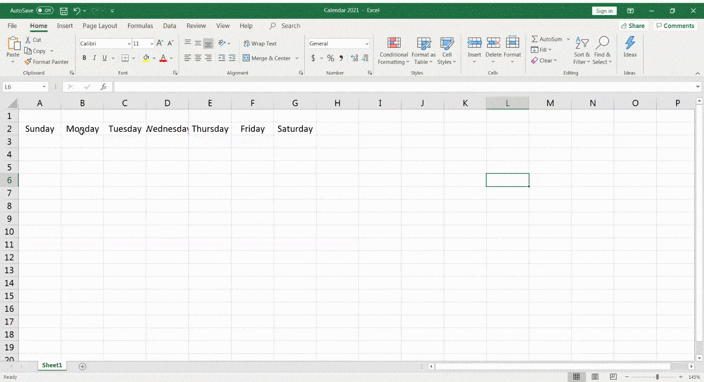
Đơn giản phải không?
Bây giờ, hãy điều chỉnh chiều cao hàng bằng một quy trình rất tương tự.
Chọn sáu hàng (3-8) dưới hàng 'ngày trong tuần' và điều chỉnh chiều cao của hàng đầu tiên theo kích thước mong muốn. Tất cả sáu hàng sẽ tự động có cùng chiều cao.
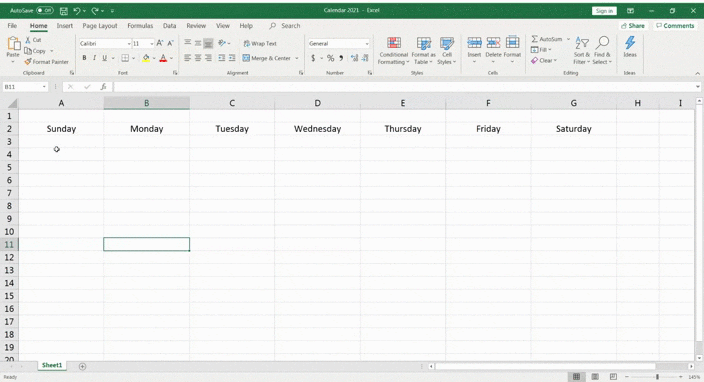
Nó đang dần hình thành và trông giống như một lịch rồi! 📅
Trong bước tiếp theo, thêm các chữ số cho các ngày và căn chỉnh chúng vào góc phía trên bên phải của mỗi ô đại diện cho một ngày.
Để thực hiện việc này, hãy đánh dấu lưới gồm bảy cột và sáu hàng dưới hàng tiêu đề ngày trong tuần, sau đó nhấp chuột phải vào bất kỳ ô nào đã chọn.
Chọn Định dạng Ô > Căn chỉnh.
Đặt căn chỉnh văn bản ngang thành Phải (Thụt lề) và căn chỉnh văn bản dọc thành Trên. Nhấp vào OK, và các ô sẽ được căn chỉnh.
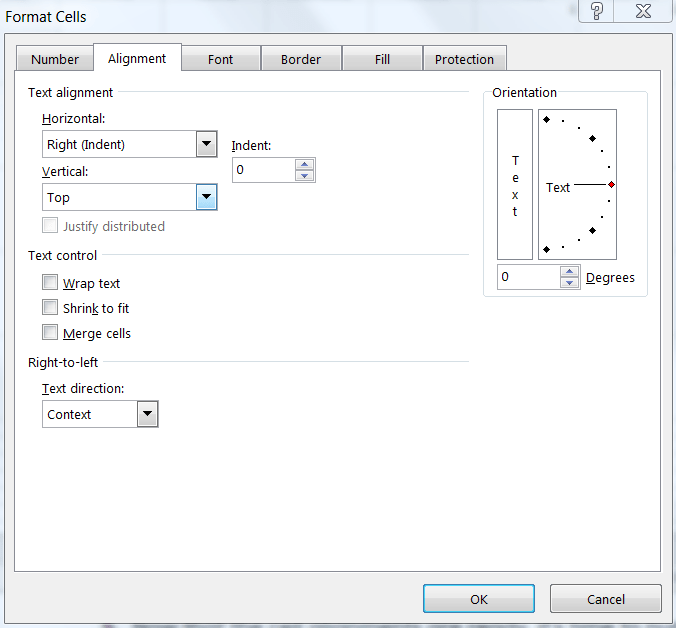
Bây giờ, hãy nhập các số vào các ô.
Hãy tham khảo lịch trên máy tính xách tay hoặc điện thoại di động của bạn hoặc chỉ cần sử dụng Lịch Google 2021, và điều đó sẽ giúp ích cho bạn.
Điều này sẽ giúp bạn xác định ngày nào trong tuần lịch của bạn nên bắt đầu. Trong năm 2021, ngày 1 tháng 1 là thứ Sáu, vì vậy bạn bắt đầu đánh số tháng 1 từ F3.
Chèn các số theo thứ tự cho đến khi bạn đến ngày cuối cùng của tháng.
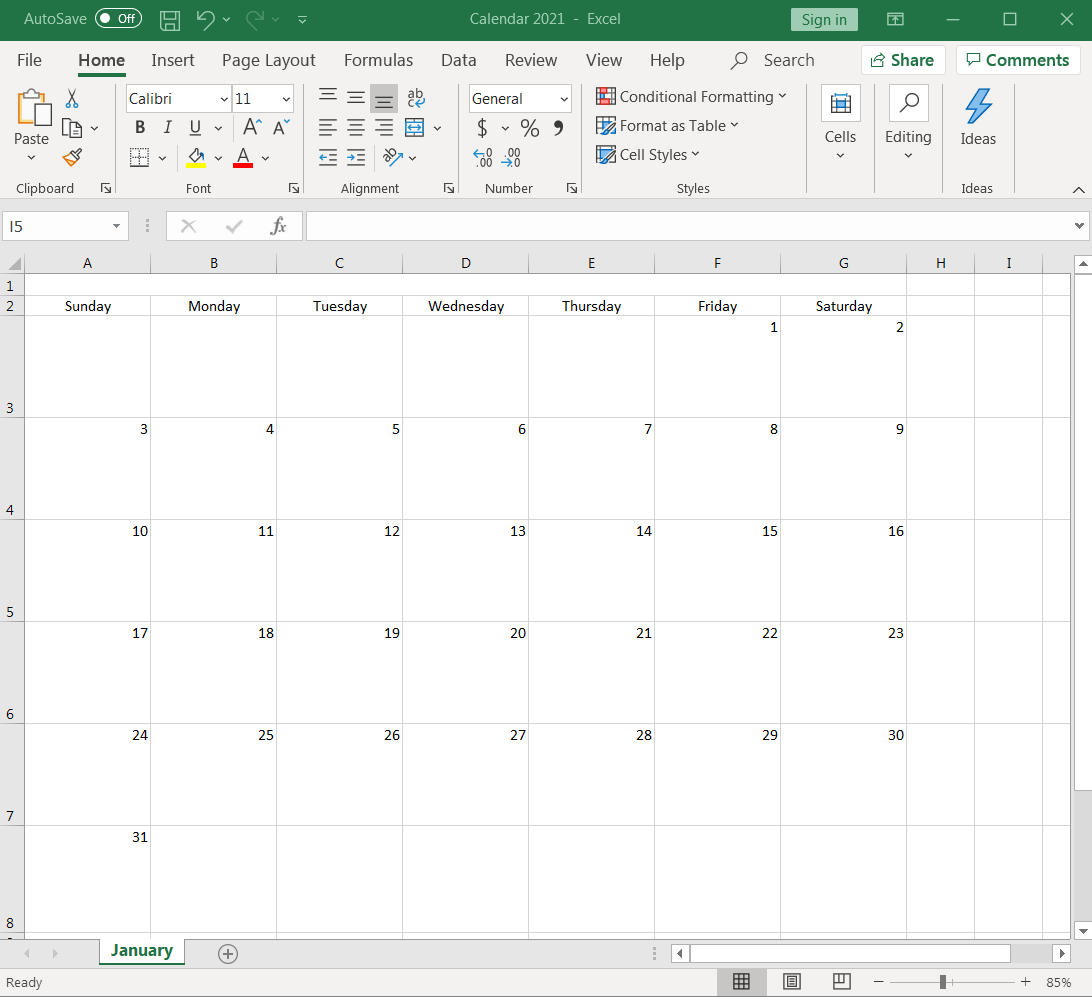
Vì đây là lịch tháng Giêng, hãy đặt tên cho nó cho phù hợp.
Đánh dấu các ô trong hàng đầu tiên từ A1 đến G1, sau đó nhấp vào Hợp nhất & Căn giữa.
Trong ô hợp nhất, nhập Tháng 1 và thế là xong, tháng đầu tiên của bạn đã sẵn sàng!
Thay đổi kích thước và màu sắc phông chữ theo sở thích của bạn.
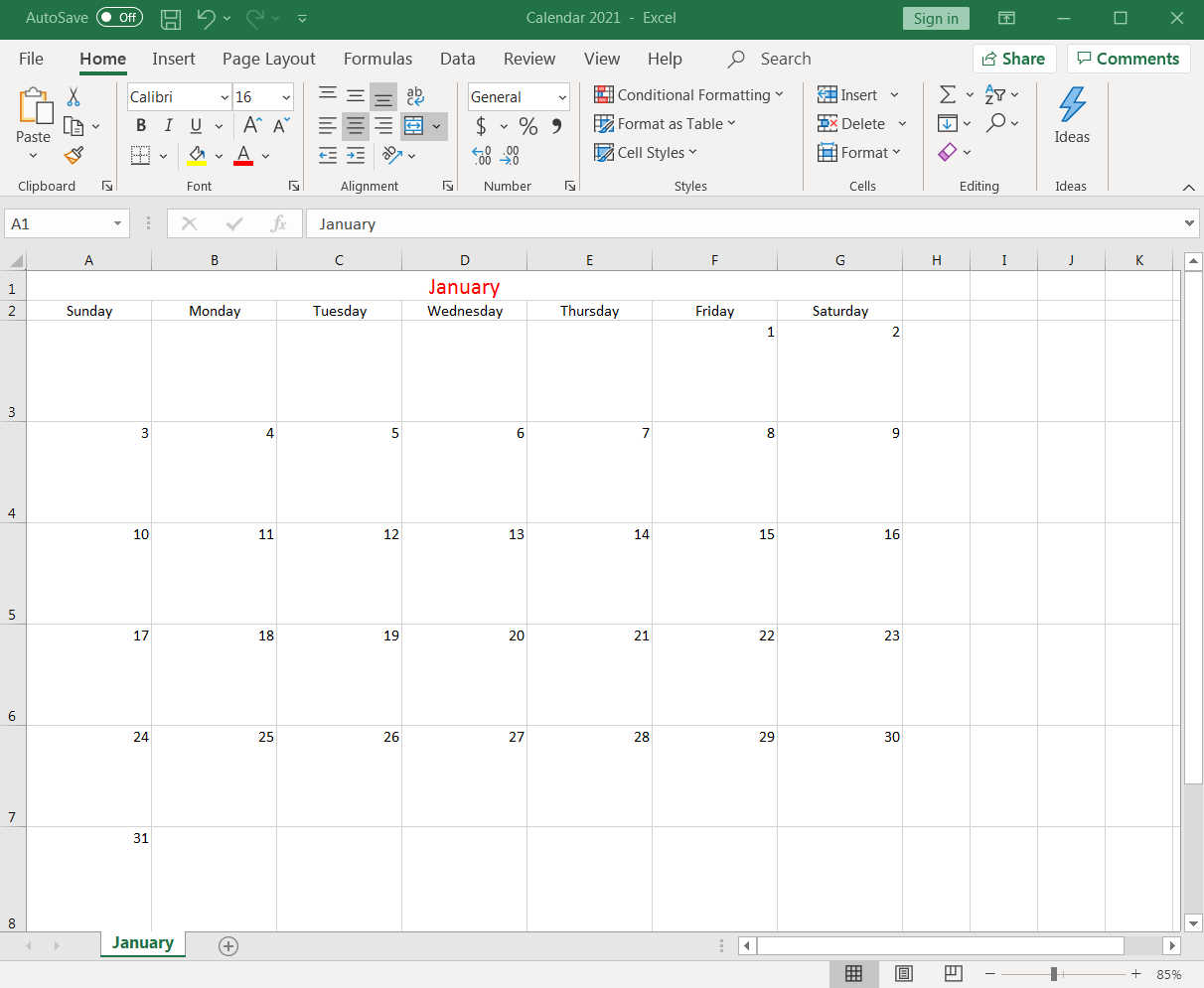
Bước 3: Tạo tháng tiếp theo
Vì một năm có 12 tháng, bạn cần tạo thêm 11 tab, mỗi tab đại diện cho một tháng trong sổ làm việc Excel của bạn.
Sao chép bảng tính tháng 1 để tạo bảng tính tháng 2.
Để thực hiện việc này, nhấp chuột phải vào tab tháng 1 và chọn Di chuyển hoặc Sao chép.
Khi hộp thoại Di chuyển hoặc Sao chép xuất hiện, chọn (di chuyển đến cuối) > bỏ chọn Tạo bản sao > nhấp OK.
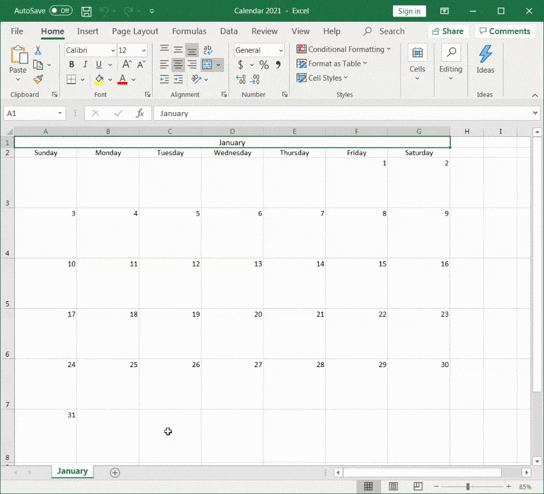
Excel sẽ tạo một trang lịch mới với tên 'Tháng 1 (2). '
Đổi tên trang tính thành "Tháng 2" và sau đó chỉnh sửa số ngày trên trang tính cho phù hợp.
Đừng quên thay đổi tên tháng thành tháng 2 trong hàng đầu tiên của trang tính Excel.
Mẹo nhanh: nếu bạn muốn tìm ngày hôm nay, chỉ cần nhấp vào ô bên ngoài lưới lịch và nhấp vào thanh công thức. Gõ =TODAY() và nhấn enter, ngày hiện tại sẽ xuất hiện.
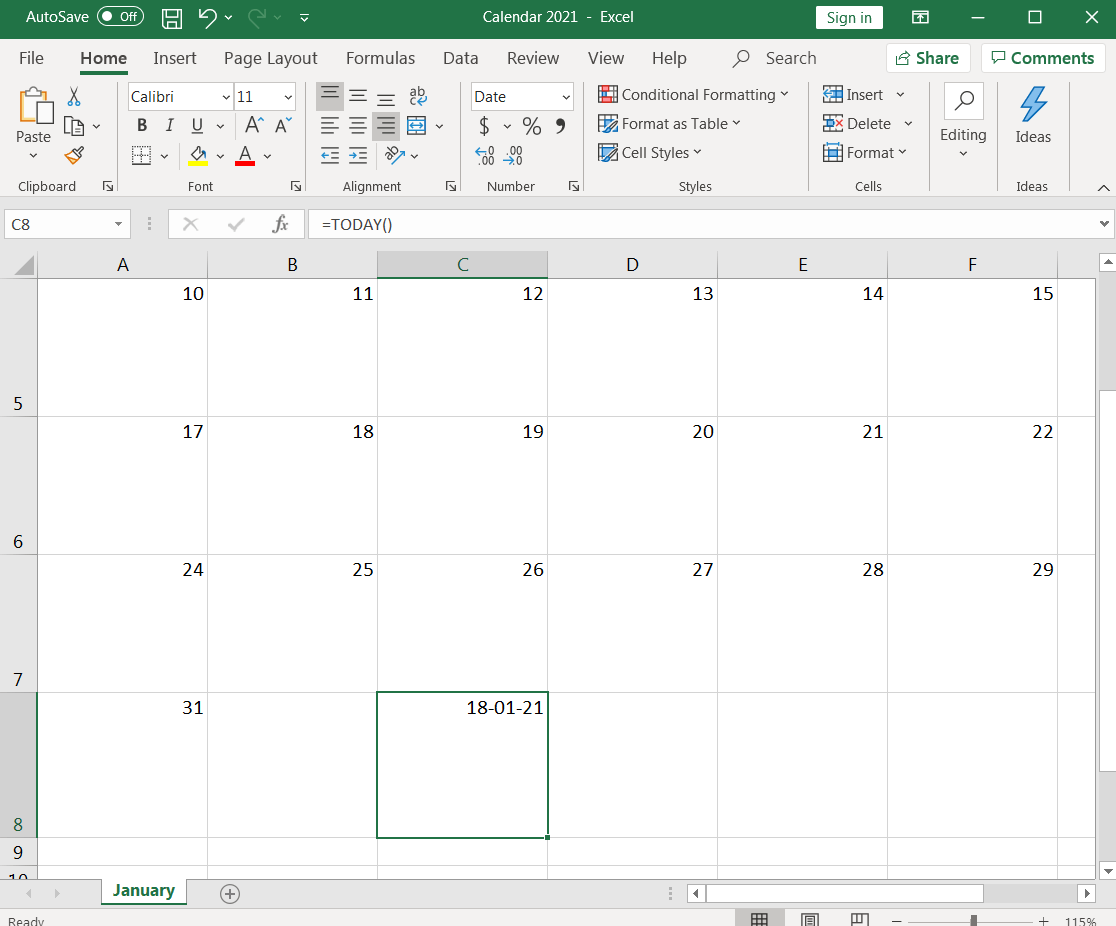
Bạn luôn có thể thay đổi định dạng ngày theo sở thích của mình.
Bước 4: Lặp lại quy trình cho các tháng khác
Lặp lại bước trên cho mười tháng còn lại.
Tạo thêm mười bản sao của tab 'Tháng 1' và chỉnh sửa ngày và tiêu đề tháng cho phù hợp.
Bạn đã làm việc này được bao lâu rồi?
Nhưng đây là lựa chọn cuối cùng, chúng tôi hứa.
Bạn đã học cách tạo một lịch hoàn chỉnh trong bảng tính Excel từ đầu!
Chúng tôi hiểu suy nghĩ của bạn: Liệu có cách nào dễ dàng hơn để tạo lịch không?
Bạn luôn có thể sử dụng mẫu lịch Excel…
3 mẫu lịch Excel
Để tiết kiệm thời gian và đảm bảo lịch Excel của bạn được định dạng chính xác, hãy làm theo các bước sau để tạo mẫu lịch Excel:
- Mở Microsoft Excel
- Nhấp vào biểu tượng Mới ở góc trái của menu điều hướng
- Nhấp vào Lịch bên dưới thanh tìm kiếm
- Chọn mẫu lịch phù hợp với nhu cầu của bạn
- Nhấp vào Tạo để mở mẫu lịch Excel
- Tùy chỉnh ngày và kiểu dáng theo ý muốn
- Đổi tên và lưu mẫu
Dưới đây là ba mẫu lịch Excel miễn phí để bạn bắt đầu:
1. Mẫu lịch tùy chỉnh Excel
Mẫu lịch Excel miễn phí này cho phép bạn tạo lịch cá nhân để theo dõi công việc và sự kiện của mình. Nó bao gồm các tùy chọn tùy chỉnh dễ dàng, chẳng hạn như mã màu và đánh dấu ngày quan trọng.
2. Mẫu lịch hàng tháng Excel
Mẫu lịch Excel miễn phí này cho phép bạn tạo lịch hàng tháng một cách nhanh chóng và hiệu quả. Mẫu này rất thân thiện với người dùng và có thể nhanh chóng cập nhật khi các cuộc hẹn hoặc kế hoạch thay đổi trong tháng. Mẫu này cũng có thể được sử dụng làm lịch hàng tuần để quản lý các công việc hàng tuần của bạn.
3. Mẫu Năm trong Excel
Đây là một mẫu lịch Excel miễn phí cực kỳ tiện dụng. Nó cung cấp chế độ xem toàn bộ năm, giúp bạn dễ dàng sắp xếp các hoạt động trong 12 tháng tới. Đặc biệt hữu ích nếu bạn muốn tạo lịch bao gồm các kỳ dài.
3 Giới hạn của lịch Excel
Việc tạo lịch Excel từ đầu không chỉ là một quá trình dài, mà hầu hết các mẫu của nó còn thiếu tính linh hoạt.
Và đó chỉ là phần nổi của tảng băng chìm.
Dưới đây là ba giới hạn nữa có thể khiến bạn tìm kiếm một giải pháp thay thế cho Excel.
1. Không hỗ trợ kéo và thả
Nếu bạn đang tìm kiếm một lịch linh hoạt và tương tác, lịch Excel không phải là lựa chọn phù hợp.
Bạn không thể kéo và thả các mục trên lịch của mình. Việc sắp xếp lại các mục lịch sẽ mất khá nhiều thời gian với các thao tác cắt, sao chép và dán.
Vậy một lịch Excel giống như một lịch treo tường trên màn hình của tôi?
Đúng vậy.
2. Không thể tạo hoặc chỉ định công việc
Lịch trong Excel là… chỉ đơn giản là một lịch.
Đây không phải là công cụ giúp bạn thực hiện các công việc liên quan đến quy trình làm việc.
Cần tạo công việc trên lịch? Không thể.
Cần phân công công việc? Không, bạn không thể.
Nếu bạn chỉ cần biết ngày và tháng hoặc nhập dữ liệu vào lịch, Excel là công việc phù hợp với bạn.
Tuy nhiên, nếu bạn muốn làm nhiều việc hơn thế trên lịch của mình, bạn sẽ phải tìm kiếm ở nơi khác.
3. Tạo nhắc nhở có thể là một quá trình phiền phức
Lịch và nhắc nhở nên đi đôi với nhau, phải không?
Bạn không muốn bỏ lỡ những ngày quan trọng, công việc hoặc cuộc họp.
Thật không may, bạn sẽ gặp phải vấn đề này nếu sử dụng lịch Excel vì không có tùy chọn nhắc nhở dễ truy cập ở đây.
Tùy thuộc vào phương pháp bạn sử dụng, bạn có thể phải học định dạng có điều kiện, một hoặc hai công thức Excel, một chút Visual Basic và hiểu tab nhà phát triển là gì..
Chúng tôi biết, có lẽ bạn đang nghĩ đến các lựa chọn thay thế cho lịch Excel.
Vâng, đây là một lựa chọn cho bạn: ClickUp!
Tạo lịch dễ dàng với các giải pháp thay thế Excel
Cho dù bạn là quản lý dự án, chủ công ty, freelancer hay nhân viên, ClickUp là tất cả những gì bạn cần để tổ chức công việc của mình.
Sử dụng chế độ xem Lịch của ClickUp để:
- Lên lịch và tạo công việc nhanh chóng
- Lên lịch các công việc định kỳ trong tương lai
- Lập kế hoạch dự án
- Quản lý tài nguyên
- Và còn nhiều việc cần làm nữa!
Hoặc bạn có thể sử dụng một trong các mẫu lịch có sẵn của ClickUp! Hãy thử một trong các mẫu này cho nhóm của bạn!
Mẫu lịch quản lý dự án
Mẫu Lịch quản lý dự án của ClickUp được thiết kế để giúp bạn luôn có tổ chức và năng suất. Với mẫu này, bạn có thể dễ dàng đặt thời hạn, phân công công việc cho các thành viên trong nhóm, theo dõi tiến độ và hơn thế nữa.
Mẫu lịch này rất phù hợp cho các nhà quản lý dự án cần quản lý nhiều dự án cùng lúc hoặc các nhóm muốn hợp tác tốt hơn trong công việc của mình.
Mẫu lịch quản lý nội dung
ClickUp cung cấp hàng trăm mẫu sẵn sàng sử dụng trong Trung tâm mẫu, trong đó có một mẫu nổi bật cho việc lập kế hoạch nội dung — Mẫu quản lý nội dung ClickUp. Mẫu này đứng đầu danh sách của chúng tôi vì nó hoàn toàn linh hoạt và có thể tùy chỉnh theo quy trình nội dung cụ thể của bạn.
Xem ClickUp có thể giúp nhóm của bạn 'Excel' như thế nào
Lịch Excel cũng hữu ích như lịch thông thường. Bạn có thể nhập thông tin, xem ngày và tháng. Nhưng chỉ có vậy thôi. Ngay cả thiết bị di động của bạn cũng có thể làm việc này, phải không? Bạn cần một lịch giúp bạn lên lịch công việc và cuộc họp, gửi nhắc nhở và giúp bạn hoàn thành công việc.
Đó là lúc ClickUp ra đời! Tải ClickUp miễn phí ngay hôm nay và dễ dàng theo dõi tất cả lịch của bạn!
Bài viết liên quan:
- Cách tạo bảng chấm công trong Excel
- Cách tạo biểu đồ Gantt trong Excel
- Cách tạo biểu đồ trong Excel
- Cách tạo biểu mẫu trong Excel
- Cách tạo sơ đồ tổ chức trong Excel
- Cách tạo sơ đồ luồng trong Excel
- Cách hiển thị các phụ thuộc trong Excel
- Cách tạo cơ sở dữ liệu trong Excel
- Cách tính thời gian trong Excel
- Cách hiển thị cấu trúc phân chia công việc trong Excel
- Cách tạo kế hoạch sức chứa trong Excel
- Mẫu lịch hàng tháng của Google Trang tính